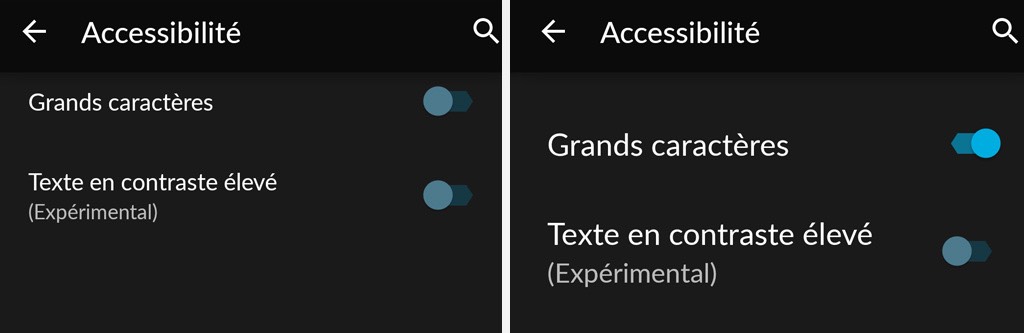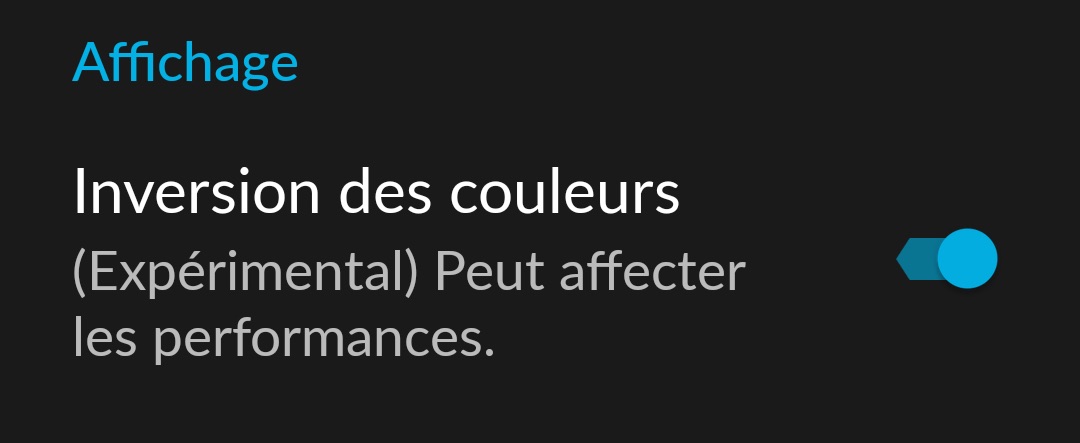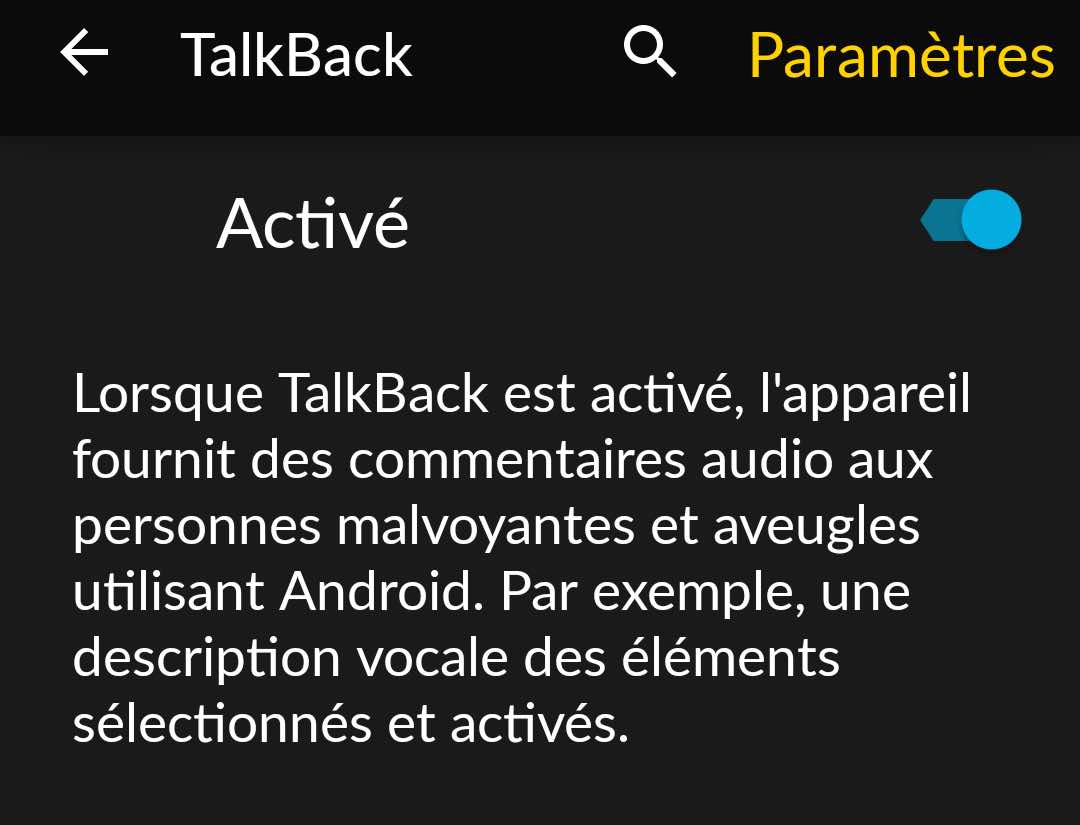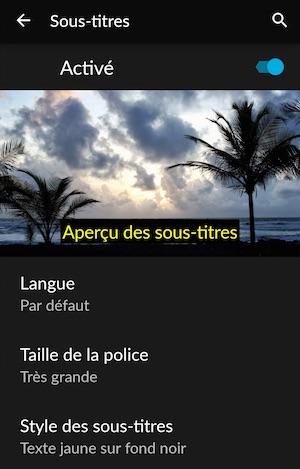Paramètres d’accessibilité Android : 5 options cachées à connaître
Sur Android, on peut faire tellement de choses qu'on n'a pas forcément l'occasion de tout expérimenter. Il est possible qu'on n'ait jamais pensé à aller fouiller du côté des paramètres d'accessibilité en pensant qu'il s'agisse probablement uniquement de passer votre téléphone en mode “loupe” ou d'activer les commandes vocales. Et pourtant ! On y trouve quelques options intéressantes, qui gagnent à être connues.

1. Zoomer partout avec “Gestes d'agrandissement”
En activant par Gestes d'agrandissement dans Paramètres > Accessibilité, on peut effectuer des zooms partout, sauf sur le clavier et la barre de navigation. Il suffit de tapoter 3 fois sur l'écran pour zoomer en avant et en arrière, puis de “pincher” avec deux doigts (ou plus) pour ajuster son zoom.
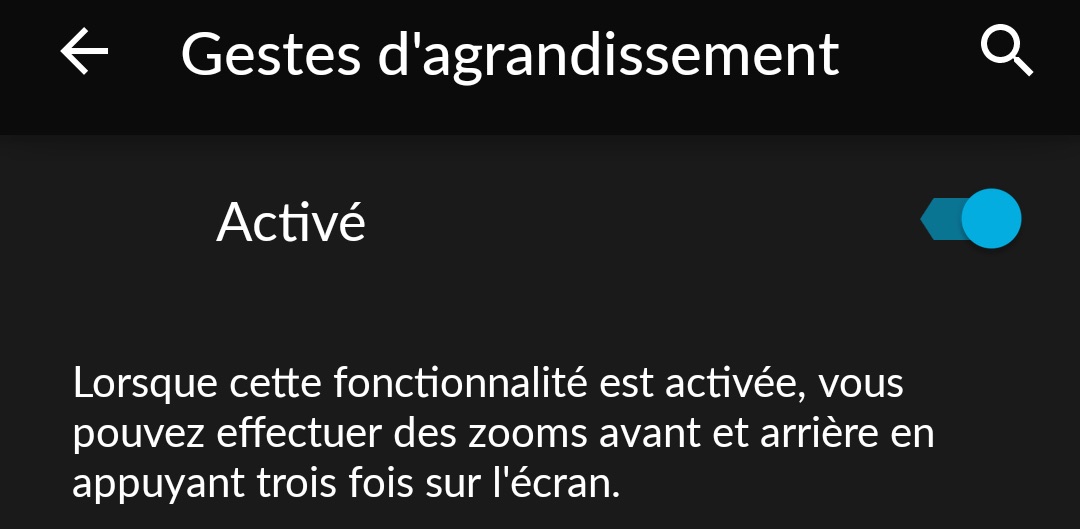
2. Grands Caractères pour une meilleure lisibilité
Toujours dans Paramètres > Accessibilité, si vous aussi vos yeux fatiguent en lisant sur votre téléphone à cause de la taille de la police, vous pouvez activer facilement et rapidement les “Grands Caractères” sur votre téléphone pour y remédier.
3. Inversion des couleurs
Tout en bas, dans Paramètres > Accessibilité, vous trouvez Inversion des couleurs. Si vous avez un Samsung, par exemple, que votre thème est “dark” (comme dans ce tuto) et que vous préféreriez un fond blanc, il vous suffit d'activer la fonctionnalité. Cela marche super bien, sauf sur la home du téléphone où on a un effet “négatif” sur le fond d'écran et les icônes.
C'est spécial, mais ça reste une question de goût ! (Bon, la capture d'écran ne prend pas en compte l'inversion des couleurs donc il va falloir me croire sur parole !)
- A lire aussi : Les codes secrets Android pour ouvrir les menus cachés
4. Talkback
Toujours dans Paramètres > Accessibilité, idéal si pour les malvoyants ou si vous avez perdu vos lunettes, vos actions sont commentées par le téléphone en activant Talkback. La première fois qu'on active la fonctionnalité, on a le droit à un petit tutoriel explicatif car cela change pas mal notre utilisation du téléphone (il est conseillé de le suivre jusqu'au bout !).
Par exemple, quand on touche une icône sur l'écran d'accueil, ça vibre et une petite voix nous énonce le nom de l'application. Pour toute action (lancer une appli ou désactiver une option dans les paramètres par exemple), il faut tapoter deux fois.
5. Sous-titres
Il est possible d'activer les sous-titres en accédant toujours dans Paramètres > Accessibilité. Ils ne s'appliquent qu'à certaines applications, mais peuvent se rendre utile. Ils sont ensuite personnalisables dans les options de la fonctionnalité, pour pouvoir choisir la langue, la taille de la police, et le style (Texte blanc sur fond noir, texte jaune sur fond noir…)
- A lire également : Comment déplacer une application vers une carte SD
Et vous ? Utilisez-vous des options d'accessibilité ? Lesquelles ?